Eliminacja błędu 0x80070091 Folder nie jest pusty

- 4029
- 121
- Jozue Noga
Wygląd wszelkiego rodzaju awarii i błędów nie jest rzadkością w przypadku systemów operacyjnych Windows. Błędy powstają z różnych powodów, zarówno oprogramowania, jak i sprzętu, mogą być nieistotne lub bezpośrednio wpływać na system systemu. Prawie wszyscy użytkownicy natknęli się na problem usuwania plików i katalogów i wiedzą, że niemożliwe jest wykonanie procedury, pomimo faktu, że element jest używany, zaangażowany w każdy proces lub przy braku praw dostępu. Tak więc, dzięki zmianie nazwy, zakończeniu procesu, przyciągania narzędzi do odblokowywania, niszczenia, uzyskiwania praw lub ładowania z zewnętrznego typu napędu LiveCD, zwykle problem jest rozwiązany. Ponadto, w przypadku błędu, „folder nie jest pusty” z kodem 0x80070091 i te działania nie zawsze są skuteczne. Niepowodzenie często pojawia się podczas korzystania z funkcji przywracania sali operacyjnej, na przykład podczas próby powrotu do utworzonego punktu lub jego rekreacji. Zastanów się bardziej szczegółowo, jaki jest ten problem i jak możesz sobie z tym poradzić.

Przyczyny błędu 0x80070091
Korekta jakiejkolwiek awarii ma na celu wyeliminowanie źródła jego wystąpienia. A błąd „folder nie jest pusty”, mając kod 0x80070091. Jeśli katalog jest zajęty pewnym procesem, wszystko jest tutaj proste, można go usunąć, zwolniając go z zadania, w tym metodę ponownego uruchomienia systemu. Kolejną rzeczą jest to, że problem ma poważniejszy charakter i jest zapewnione przez uszkodzenie systemu plików dysku twardego, który z kolei może być sprowokowany przez szereg czynników, zaczynając od krzywych powstania, nieudanej instalacji/odejściu oprogramowania lub obecności obecności lub obecności wirusów, kończąc na naruszeniu integralności z powodu fizycznych awarii sztywnego dysku. Biorąc pod uwagę błąd „folder nie jest pusty”, można rozróżnić dwie opcje jego manifestacji - w procesie przywracania systemu operacyjnego, gdy występują problemy z zawartością i rejestracją aplikacji w katalogu aplikacji Windows lub podczas próby usunięcia dowolny folder. Zasadniczo powiadomienie o awarii może zawierać dodatkowe informacje.
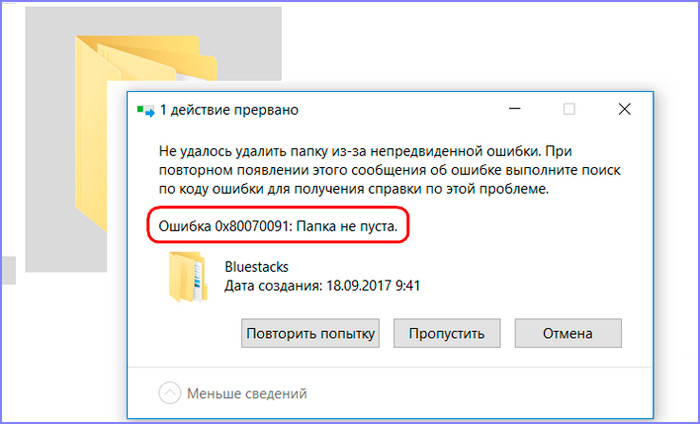
W naszym przypadku wskazana jest lokalizacja problematycznego elementu - katalog znajdujący się w katalogu plików programu - aplikacje Windows. To właśnie w IT dane dotyczące przywrócenia sali operacyjnej, a pozostałości z wcześniej ustalonych wersji systemu mogą być również zawarte. Problem usunięcia folderu powstaje z różnych powodów. Na przykład obiekt jest nadal używany przez bieżące Windows, które następuje po potrzebie ukończenia procesu operacji lub systemu blokuje dostęp do aplikacji Windows. Ponadto awaria otrzymała dystrybucję o dużej skali po aktualizacji KV 3213968 (regularne odnawianie systemu operacyjnego są znane i nie takie niespodzianki). Sposoby naprawy błędu 0x80070091 będą nieco spowodowane faktem, że problem może być powiązany z różnymi czynnikami prowokującymi. Ponieważ dokładnie przyczyna awarii jest nieznana, używając każdej z rozwiązań naprzemiennie, możesz osiągnąć pożądany wynik.
Poprawiamy błąd
Jeśli próbujesz usunąć folder, podczas gdy wszelkie aplikacje z nim działają, pojawienie się awarii, która ma kod błędu 0x80070091. Tak więc procesy należy zakończyć w przypadku, gdy obiekt nadal używa obiektu, wymagane jest odłączenie działającego oprogramowania, w tym w tle.
Załadowanie czystego obciążenia
Stan czystego ładowania służy do wyeliminowania awarii, które powstają w pracy z Windows. Korzystając z tego rozwiązania, możesz wybrać minimum sterowników i programów, z którymi system operacyjny uruchomi się, a następnie powrócić do procedury odzyskiwania. Aby uzyskać czyste obciążenie, wykonujemy następujące czynności:
- Przechodzimy do konfiguracji systemu (kliknij wygraną+r oraz w linii „Wykonaj” Recruit Msconfig).
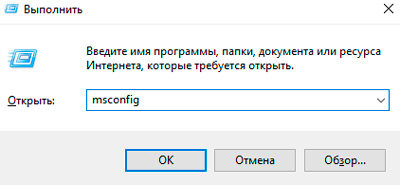
- W oknie, które otwiera się na karcie „Ogólne”, wybierz „Selektywne uruchomienie”, w którym należy odnotować możliwość uruchomienia usług systemowych, podczas gdy w przeciwnych „załadowaniu elementów ładowania automatycznego” należy usunąć znak.
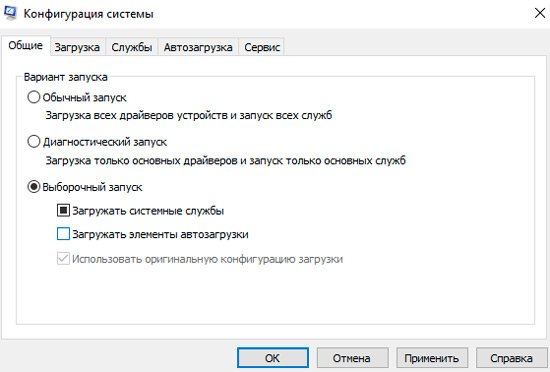
- Przechodzimy do zakładki „Service”, gdzie należy zauważyć „Nie wyświetlaj usług Microsoft” na dole okna.
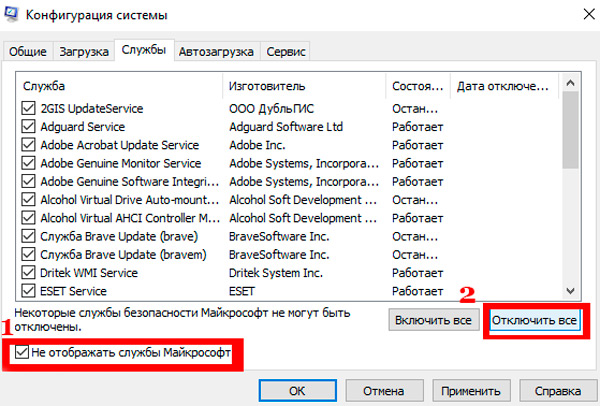
- Kliknij przycisk „Wyłącz wszystkie”, potwierdź akcję i załaduj w systemie czystego pobierania Windows.
Staramy się przywrócić system, zwracając go do wcześniej utworzonego punktu. Tryb w odwrotnym sposobie jest dezaktywowany.
Zmiana nazwy folderu
Ta prosta metoda rozwiązania polega na zmianie nazwy systemu katalogu systemu Windows Apps. Aby to zrobić, wykonujemy takie manipulacje:
- Zmieniamy nazwę folderu aplikacji Windows, ale najpierw musimy uzyskać prawa do zmiany obiektu. Uruchamiamy wiersz poleceń na koncie administratora, w którym wprowadzamy polecenie Takeowow /F „C: \ Program Files \ WindowsApps” /R /D Y.
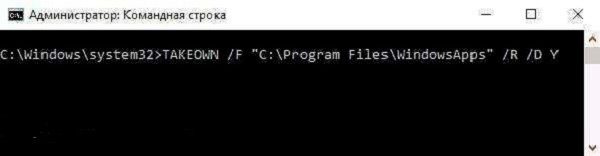
- Czekamy na koniec procesu, zajmie to trochę czasu, po czym zamykamy konsolę.
- Przechodzimy do przewodu, w którym w ustawieniach dołączamy opcję pokazu elementów systemowych (w parametrach należy zwrócić uwagę na element „Pokaż ukryte pliki, foldery i dyski”).
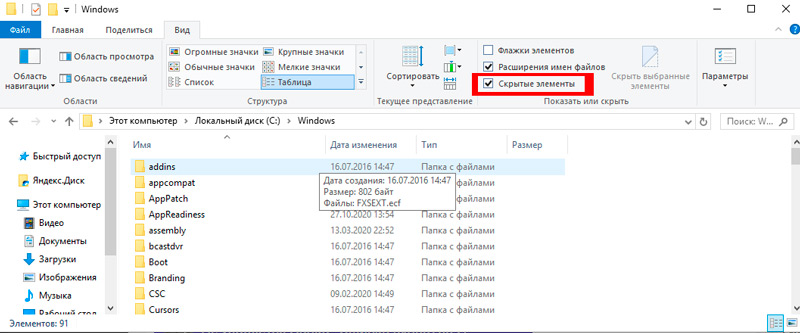
- Teraz za pomocą narzędzia odblokowującego (do wykonania manipulacji, jego przenośna wersja jest wystarczająca), wybierz folder Windows Apps i naciśnij Zmień nazwę, wskazuj nową nazwę, a następnie kliknij przycisk Unlock Allocka.
Procedura pozwala zmienić nazwę folderu, który w wielu sytuacjach pomoże poradzić sobie z awarią i następną próbą przywrócenia systemu operacyjnego. Czasami możliwe jest usunięcie katalogu spod LivECD, podczas gdy jeśli system plików zawiera błędy, prawdopodobnie pojawią się nowe problemy, więc wpłyniemy na możliwe źródło problemów.
Skanowanie dysku twardego pod kątem błędów
Użyteczność systemu ChKDSK (Check Disk) umożliwia skanowanie dysku pod kątem błędów, zepsutych sektorów i wyeliminowania wykrytych awarii. Możesz uruchomić narzędzie za pomocą wiersza poleceń. Konieczne jest otwarcie go jako administratora za pomocą konsoli „Wykonaj”, gdzie zarejestrować polecenie CMD w polu i kliknąć Ctrl+Shift+Enter. To samo można zrobić za pomocą wyszukiwania z menu Start, a następnie w wynikach emisji, aby nacisnąć PKM na nazwie narzędzia i wybrać żądaną opcję załadowania narzędzia. Przechodzimy do procedury:
- W wierszu poleceń otwarty jako administrator, wchodzimy do polecenia Chkdsk C: /f /r.
- Zamiast wartości „c:/” konieczne jest zastąpienie nazwy dysku, w którym warte jest system. Wartość F w zespole oznacza wykonanie kontroli błędu i ich korekty po wykryciu. Parametr /r jest odpowiedzialny za poszukiwanie uszkodzonych sektorów i przywrócenie ich zawartości.
- Na następnym uruchomieniu systemu narzędzie przyjmie pracę do pracy (sprawdzanie dysk nierystemicznego ponownego uruchomienia), musisz poczekać trochę czasu, aż proces zostanie zakończony.
- W raporcie końcowym zobaczysz wynik audytu.
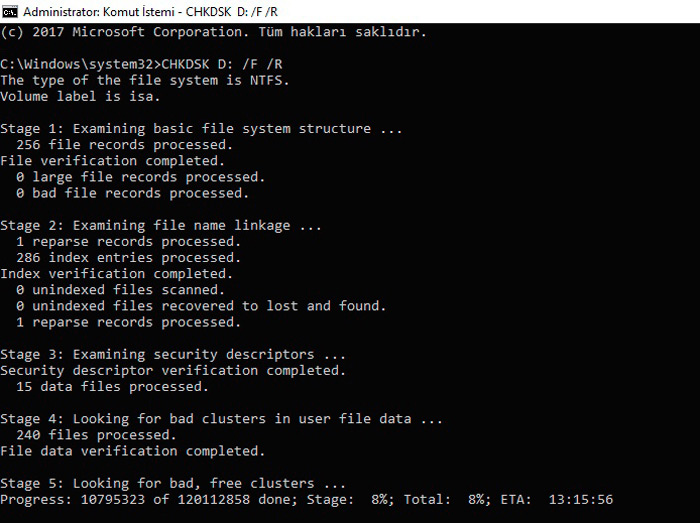
Często ta metoda rozwiązuje problem pojawienia się błędu 0x80070091, ponieważ jeśli plik jest rejestrowany w obszarze uszkodzonym, nie ma do niego dostępu. Aby zawartość sektorów została odczytana i, w razie potrzeby, usunięcie, konieczne jest przywrócenie danych systemu plików.
Zmiana punktu powrotu
Zdarza się, że nie można powrócić do zapisanego punktu wyłącznie z powodu usunięcia konkretnego katalogu. W takim przypadku rozwiąże problem powrotu do wczesnego punktu. Ponieważ podczas funkcjonowania systemu operacyjnego istnieje wiele konfliktów, następnie wywołują różne błędy i błędy. Zwracamy system do wcześniejszego stanu, gdy takie problemy nie pojawiły się przy użyciu funkcjonalności w pełnym czasie odzyskiwania systemu Windows i jest prawdopodobne, że błąd 0x80070091 nie będzie już martwił.
Otwarcie dostępu do aplikacji Windows
Inna opcja usunięcia folderu, jeśli awaria z kodem 0x80070091 zapobiega to dostępowi do zablokowanego obiektu, co zapewni możliwość przywrócenia systemu lub usuwania plików. Wykonujemy następujące czynności:
- Przechodzimy do plików programu i na karcie Widok otwórz „Parametry”.
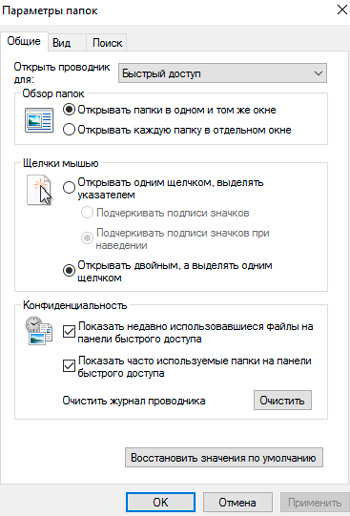
- W oknie „Foldery” przechodzimy do karty Widok, gdzie w bloku dodatkowych parametrów zauważamy „Pokazujemy ukryte pliki, foldery i dyski”.
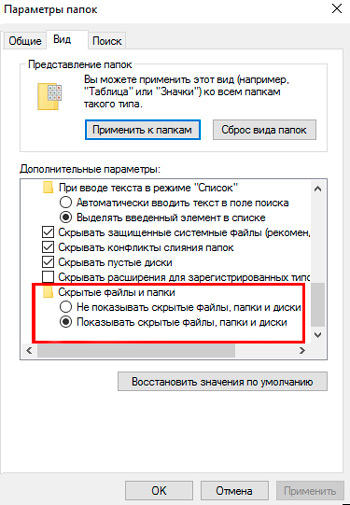
- Teraz wyświetlany jest folder Windows Apps, kliknij PKM, aby przejść do właściwości obiektu, wybierz sekcję „Bezpieczeństwo” i „Dodatkowo”.
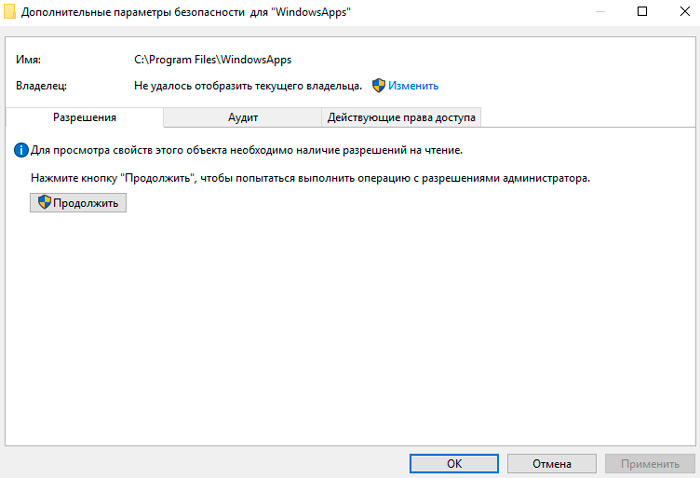
- Kliknij „Kontynuuj”, znajdź opcję „Zmień”, wprowadź nazwę administratora u dołu okna i kliknij weryfikację nazwiska, potwierdź akcję. Należy również zwrócić uwagę na przedmiot, aby wymienić właściciela.
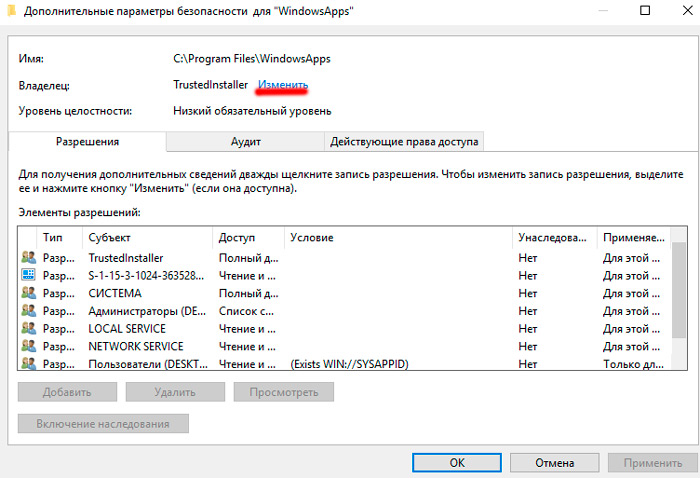
- W sekcji „Bezpieczeństwo” wybieramy administratora, zauważając element „pełny dostęp”.
Wniosek
Po przeprowadzeniu manipulacji uzyskasz wszelkie prawo do zmiany folderu aplikacji Windows, można go zmienić (patrz patrz. powyżej), uruchom ponownie urządzenie i spróbuj ponownie wykonać odzyskiwanie systemu. Błąd 0x80070091, choć nie krytyczny, powoduje wiele niedogodności, podczas gdy powyższe metody są wystarczające do poprawienia awarii.
- « Korekta błędów to nie do przyjęcia sesja, spróbuj ponownie uruchomić grę
- Jak zainstalować wideo jako tapetę na pulpicie »

